Halo Pebisnis
Apakah anda sering kali kesulitan melihat lokasi valid dari sales yang melakukan check in pada laporan sales order mobile ?
Saat ini telah hadir label untuk indikator apakah lokasi saat transaksi/check in pada SOM valid (dekat) atau terlalu jauh, jadi tidak perlu lagi cek 1 per 1 lagi dari maps tertampil
Akses laporan tersebut pada menu berikut,
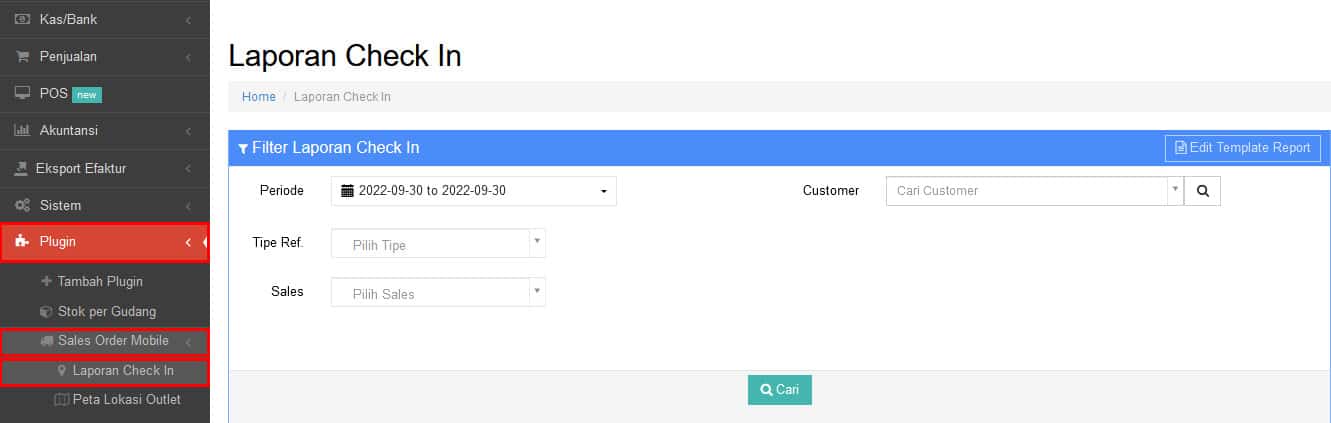
Belum diset = Lokasi belum di set (ini hanya ada di data lama, jika baru akan otomatis di setkan dari saat checkin atau order dari SOM)
Valid = Checkin outlet sesuai/dekat dengan lokasi outlet
Terlalu Jauh = Checkin outlet terlalu jauh dengan lokasi outlet
Baca juga...
Keterangan Valid berarti lokasi sales berada di sekitar area outlet/customer dan apabila Terlalu Jauh berarti sales berada diluar jangkauan yang diperbolehkan.
Untuk mengatur jarak jangkauan check in lokasi outlet klik disini


